انتقال پورت برای D-Link DSL-2640T را فعال کنید
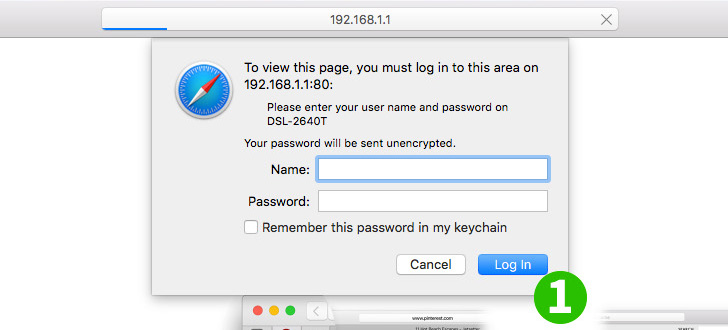
1 به روتر وارد شوید و نام کاربری و رمز عبور را وارد کنید (IP پیش فرض: 192.168.1.1 ، نام کاربری پیش فرض: admin ، رمز عبور پیش فرض: admin)
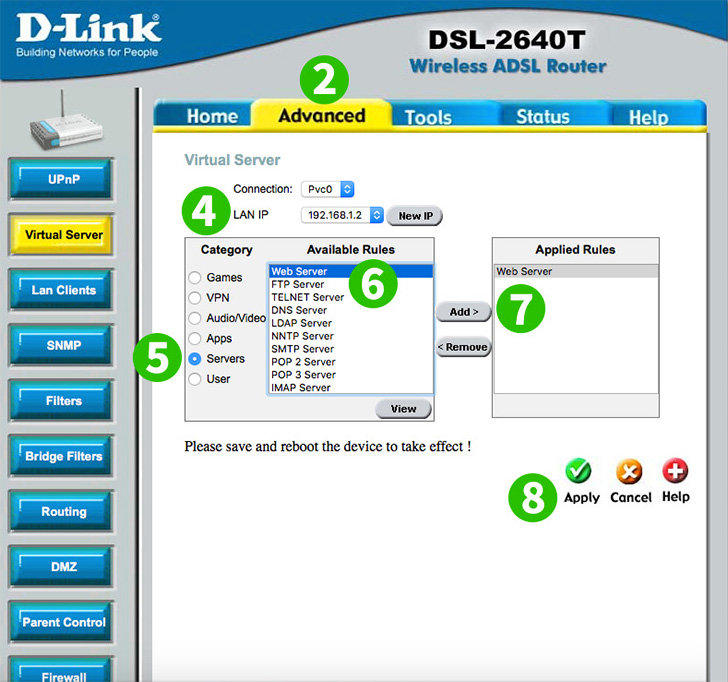
2 "Advanced" را از فهرست اصلی بالا انتخاب کنید
3 "Virtual Server" را از زیرمنوی سمت چپ انتخاب کنید
4 "LAN IP" رایانه را که cFos Personal Net را اجرا می کند ، انتخاب کنید
5 با کلیک روی دکمه رادیویی "Servers" دسته سرور را انتخاب کنید
6 با کلیک روی "Web Server" قوانین را انتخاب کنید
7 با کلیک بر روی دکمه "Add" قوانین را Add کنید
8 با کلیک بر روی دکمه "Apply" تنظیمات جدید را ذخیره کنید
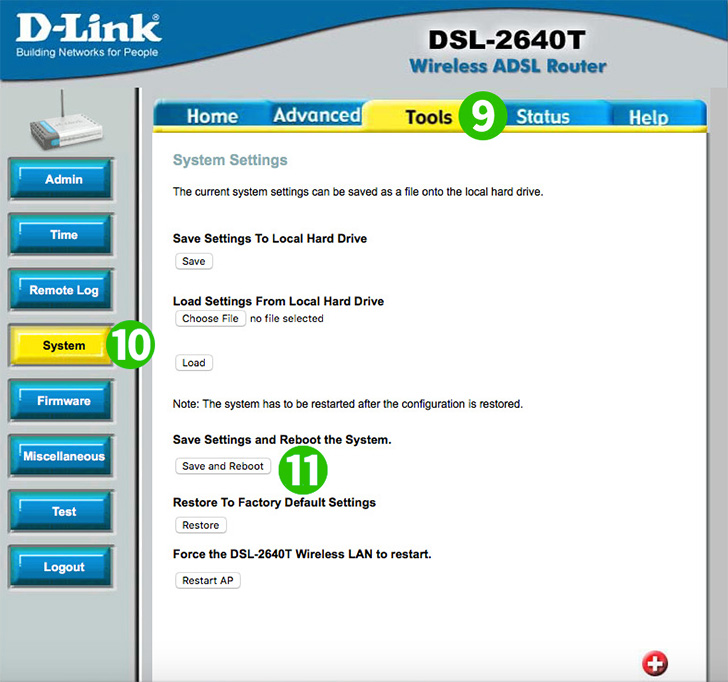
9 "Tools" را از فهرست اصلی بالا انتخاب کنید
10 "System" را از زیرمنوی سمت چپ انتخاب کنید
11 با کلیک بر روی دکمه "Save and Reboot" ، تنظیمات را اعمال کرده و روتر را Save and Reboot کنید
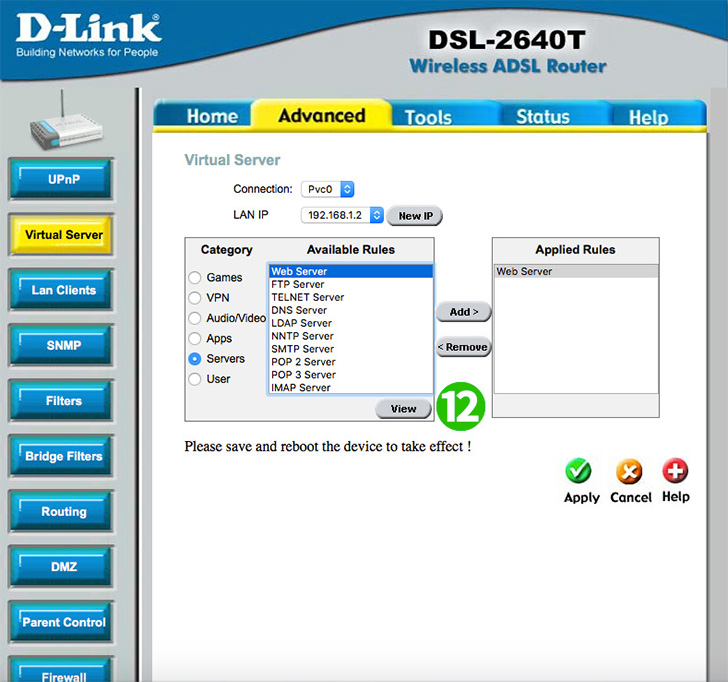
12 برای دیدن پورت به جلو می توانید "View" را انتخاب کنید
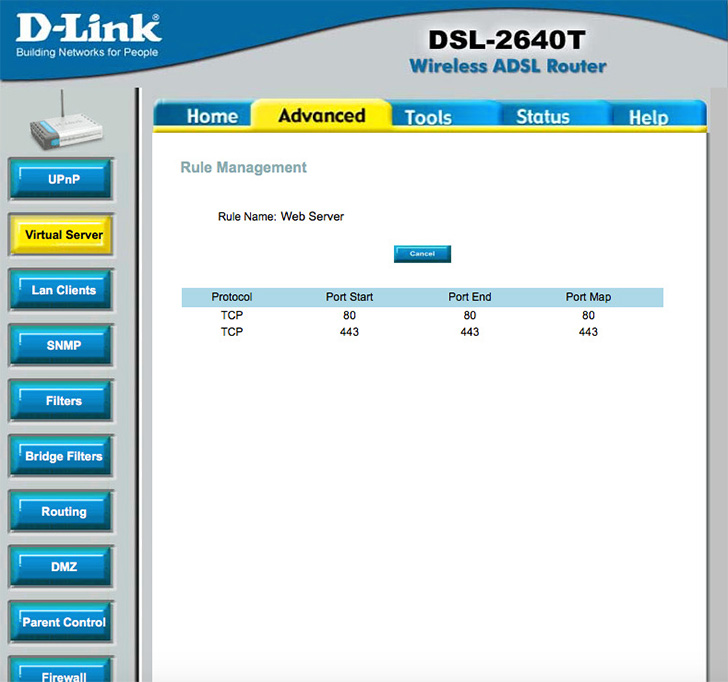
حمل و نقل پورت اکنون برای رایانه شما پیکربندی شده است!
انتقال پورت برای D-Link DSL-2640T را فعال کنید
دستورالعمل فعال سازی Port Forwarding برای D-Link DSL-2640T